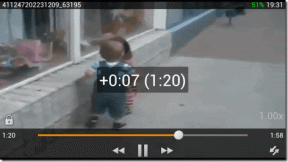Створіть автоматичний інсталяційний компакт-диск зменшеного розміру Windows 8
Різне / / February 10, 2022

Якщо я запитаю вас, яке з двох слів: автоматичний і ручний вам подобається найбільше, я впевнений, ви всі підете на перше. Ми, люди, любимо автоматизувати свої повсякденні завдання, особливо ті, які вимагають занадто багато часу та зусиль, коли виконуються вручну.
Сьогодні я покажу вам, як ви можете автоматизувати одну з найнудніших речей ви робите на комп’ютері, і це встановлення Windows. У процесі ми також поговоримо про те, як можна позбутися багатьох непотрібні функції Windows 8 і зменшити розмір установки.
WinReduce — безкоштовне програмне забезпечення, за допомогою якого ви можете створити свій індивідуальний інсталяційний диск або диск Windows 8. WinReducer читає ваші файли Windows 8 і видаляє багато непотрібних функцій на основі вашого вибору. Інструмент також створює автоматичний інсталяційний диск. Тож давайте подивимося, як це робиться.
Створення диска автоматичної інсталяції Windows 8
Крок 1: Якщо у вас є файл образу ISO Windows 8 Professional, перше, що вам потрібно зробити, це розпакувати його в папку на вашому комп’ютері. Для цього скористайтеся таким інструментом, як
ZipGenius. Ви також можете змонтувати Windows 8 ISO на віртуальний диск, а потім наведіть на нього інструмент.Крок 2: Зробивши це, завантажте та розпакуйте WinReducer вміст у папку та запустіть виконуваний файл, що відповідає Windows, на якій ви працюєте.
Крок 3: Після того, як інструмент завантажиться, він попросить вас відкрити папку, до якої ви розпакували файли Windows 8 ISO. Знайдіть папку та виберіть її.
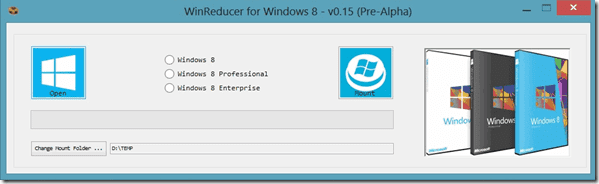
Крок 4: Інструмент прочитає дані з файлу ISO і завантажить необхідну інформацію для налаштування.
Крок 5: Це трифазний процес налаштування, і на першій вкладці Компоненти Редуктор, можна зменшити розмір установки Windows 8. Просто перевірте файли та програми, які ви хочете виключити, і продовжуйте (з обережністю).
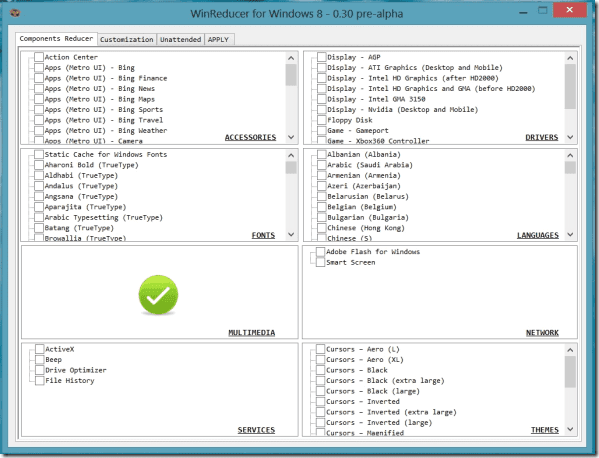
Крок 6: На вкладці налаштування ви можете встановити шпалери за замовчуванням і екран блокування фону. На вкладці без нагляду ви можете надати ключ продукту Windows 8, щоб автоматизувати завдання встановлення. Цей крок значно економить час, і вам не доведеться сидіти перед комп’ютером після початку процесу встановлення. Також є можливість змінити фон встановлення.
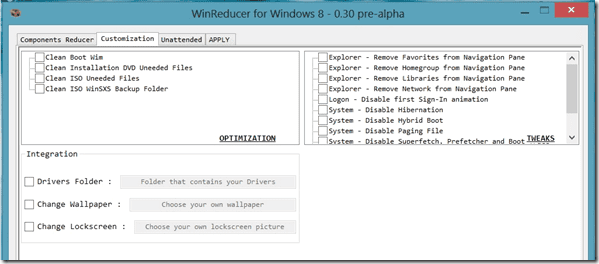
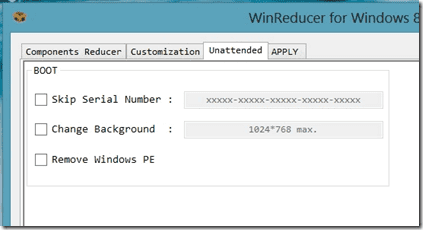
Крок 7: Потім інструмент розпочне процес і налаштує власні інсталяційні файли Windows 8 на основі налаштувань, які ви вибрали. Нарешті, коли обробка закінчиться і інструменти попросять вас зберегти файл, поставте прапорець Збережіть у файлі WIM та створіть новий ISO.
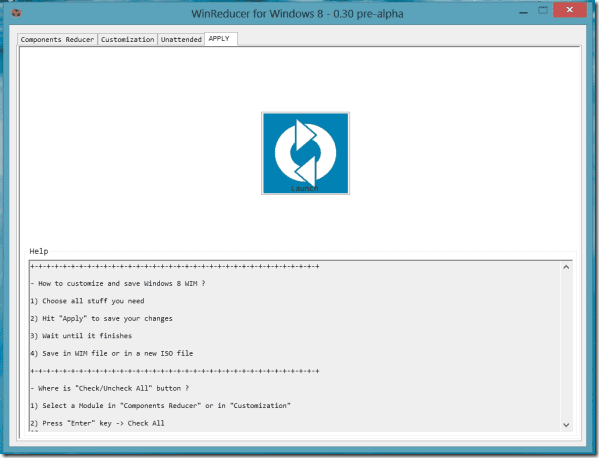
Крок 8: Тепер ви можете записати цей ISO на DVD або зробити завантажувальний USB Windows 8 диска, щоб встановити його на комп'ютер. Якщо у вас виникли проблеми з активацією Windows 8, вам може знадобитися файл подивіться на цей трюк.
Примітка: Якщо ви використовуєте ключ компакт-диска Windows 8 для створення автоматичного інсталяційного диска Windows 8, переконайтеся, що ви використовуєте його для одного комп’ютера.
Висновок
Таким чином ви можете створити власний ISO-образ без нагляду Windows 8 зі зменшеним розміром встановлення. Чи сподобався трюк? Чи було це достатньо корисним? Не забудьте поділитися своїми думками.
Востаннє оновлено 03 лютого 2022 року
Наведена вище стаття може містити партнерські посилання, які допомагають підтримувати Guiding Tech. Однак це не впливає на нашу редакційну чесність. Зміст залишається неупередженим та автентичним.